Corrigir erro de arquivos baixados ausentes no Steam
Miscelânea / / April 24, 2022
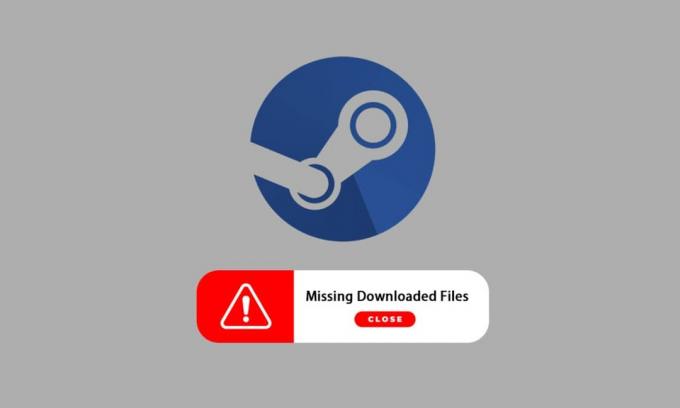
O Steam é uma plataforma muito popular para baixar, instalar e jogar videogames. Também fornece serviços de streaming de jogos e redes sociais na própria plataforma. Vários jogadores usam essa plataforma para jogar e se comunicar com outros jogadores e comunidades para aumentar completamente a experiência de jogo. No entanto, às vezes você pode ter notado a falta de arquivos baixados no Steam. Existem inúmeras razões pelas quais os arquivos do Steam baixados desaparecerão e você obterá a correção do erro de arquivos baixados ausentes no erro do Steam. Neste artigo, você encontrará soluções para esse problema e também saberá como restaurar arquivos baixados ausentes no Steam. Continue lendo para entender e implementar os métodos fornecidos corretamente para corrigir esses problemas.

Conteúdo
- Como corrigir erro de arquivos baixados ausentes no Steam no Windows 10
- Método 1: Execute o Steam como administrador
- Método 2: Repare as pastas da biblioteca Steam
- Método 3: limpar o cache de download
- Método 4: Desative o antivírus temporariamente (se aplicável)
- Método 5: Verifique a integridade do arquivo do jogo
- Método 6: Reinstale o jogo
Como corrigir erro de arquivos baixados ausentes no Steam no Windows 10
Algumas das razões para o erro do Steam de arquivos baixados ausentes ocorrer em seu sistema são:
- O download os arquivos do jogo podem ser corrompidos peloWindows Defender.
- Além disso, esse erro pode ocorrer se os arquivos estiverem corrompidos devido a qualquer tipo de malware ou vírus em seu sistema.
- Ocasionalmente, O antivírus instalado em um sistema pode isentar alguns arquivos baixados, que pode eventualmente desaparecer.
- Se seu sistema foi desligado durante o download ou instalaçãoprocesso, você poderá encontrar esse erro aparecendo em seu sistema posteriormente.
À medida que você lê, esses motivos, entre outros, podem criar complicações e apresentar o erro. Continue lendo para resolver esta correção do erro de arquivos baixados ausentes no erro do Steam seguindo os métodos.
Método 1: Execute o Steam como administrador
Correndo Vapor como administrador, você permitirá que ele baixe, grave e modifique os arquivos Steam em seu sistema. Isso fará com que o Steam tenha privilégios suficientes para acessar arquivos que não são acessíveis sem um administrador. Siga os passos abaixo para fazer o mesmo.
1. Clique com o botão direito do mouse no Steam.exe arquivo e selecione Propriedades.
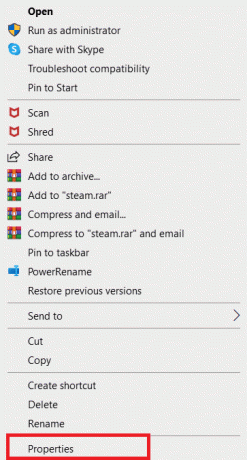
2. Vou ao Compatibilidade guia e verifique o Execute este programa como administrador opção.
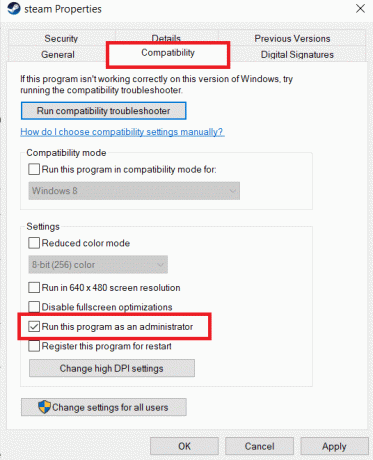
3. Por fim, clique em Aplicar>OK para salvar as alterações.
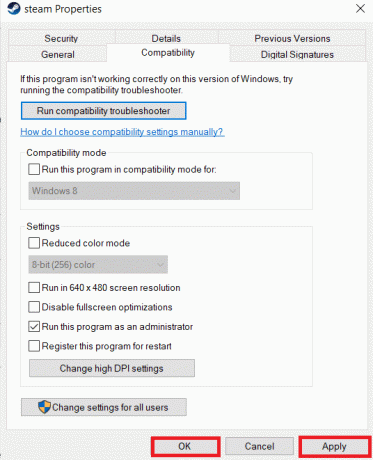
Leia também:Como ocultar a atividade do Steam de amigos
Método 2: Repare as pastas da biblioteca Steam
Para reparar os possíveis arquivos corrompidos, você pode tentar reparar as pastas da biblioteca Steam. Ele detectará os arquivos corrompidos da biblioteca e os reparará, o que eventualmente corrigirá o erro de arquivos baixados ausentes no Steam. Para saber como restaurar arquivos baixados ausentes no Steam, leia e siga as etapas abaixo com cuidado.
1. Acerte o Tecla do Windows, tipo Vapor, e clique em Aberto.

2. Clique no Vapor opção no canto superior esquerdo, como mostrado abaixo.

3. Clique em Definições das opções do menu.

4. De Definições janela, clique Downloads > PASTAS DA BIBLIOTECA STEAM debaixo de Bibliotecas de conteúdo seção conforme ilustrado abaixo.

5. No Gerente de armazenamento janela, clique no ícone de três pontos ao lado da pasta Steam, como mostrado abaixo.

6. Clique no Pasta de reparo opção.
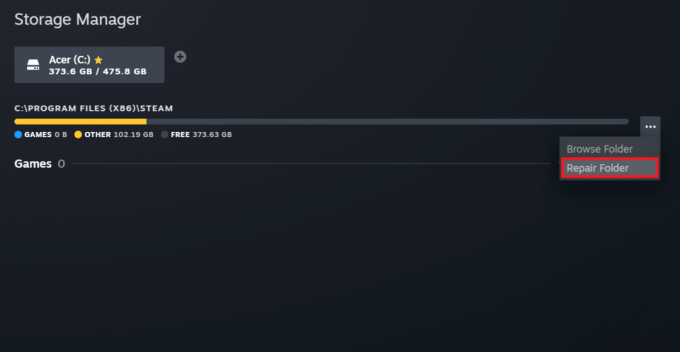
7. o Controle de conta de usuário pop-up surgirá na tela informando Deseja permitir que este aplicativo faça alterações em seu dispositivo? Clique no Sim opção.
8. Após alguns momentos, a pasta da biblioteca Steam será reparada e clique em Perto.
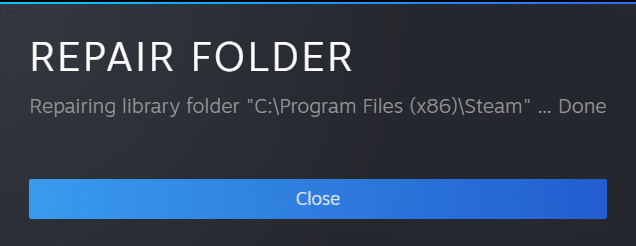
Método 3: limpar o cache de download
Às vezes, os jogos corrompidos após o download deixam rastros na pasta de cache de download, o que causa mais interrupções nos processos de atualização e download. Você pode limpar o cache de download para corrigir o problema.
1. Abra o Vapor aplicativo e acesse o Definições como ilustrado em Método 2.
2. No Transferências seção, clique no LIMPAR CACHE DE DOWNLOAD opção.
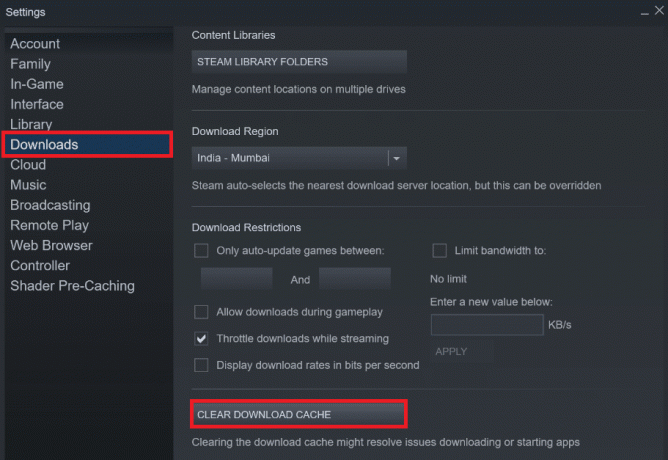
3. Clique OK no pop-up a seguir, conforme mostrado abaixo, para concluir o processo.

Leia também: 12 maneiras de corrigir o problema que o Steam não abre
Método 4: Desative o antivírus temporariamente (se aplicável)
Às vezes, o antivírus instalado em seu sistema pode identificar os arquivos do jogo Steam baixados como uma ameaça. E isso fará com que ele coloque em quarentena, modifique ou até mesmo exclua o arquivo do sistema para evitar mais danos. Como um software antivírus pode detectar os arquivos de jogo desconhecidos e classificá-los como uma ameaça, você terá que verificar se esses arquivos estão na lista de quarentena ou você pode desativar o antivírus temporariamente para encontrar a raiz do causa. Para isso, leia nosso guia sobre Como desativar o antivírus temporariamente no Windows 10. Ao ler isso, você saberá como desativar o antivírus em seu dispositivo por um curto período e obter os arquivos baixados ausentes corrigidos.

Método 5: Verifique a integridade do arquivo do jogo
Se o processo de download for interrompido por qualquer motivo, os arquivos podem ser corrompidos e você obtém o erro do Steam dos arquivos baixados ausentes. Para verificar a integridade do arquivo que você baixou para certificar-se de que o download foi bem-sucedido, siga a etapa abaixo com atenção:
1. Inicie o Vapor solicitação de Pesquisa do Windows.
2. Clique no BIBLIOTECA opção conforme destacado abaixo.

3. Selecione e clique com o botão direito do mouse no jogo desejado no painel esquerdo conforme ilustrado abaixo e clique no Propriedades opção.

4. Agora, clique no FICHEIROS LOCAIS opção no painel esquerdo, conforme mostrado abaixo.
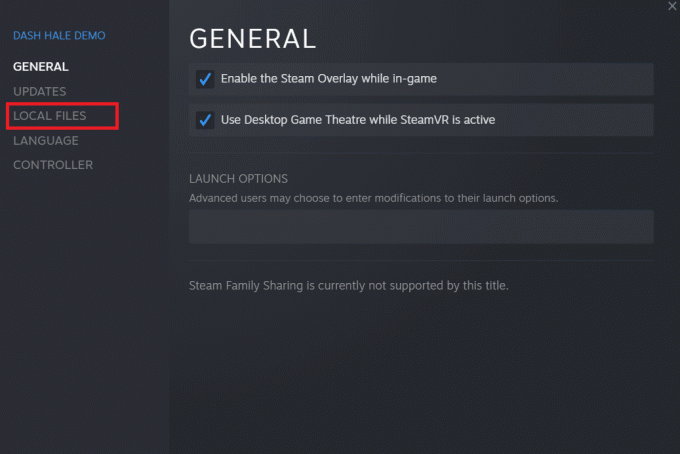
5. Clique em Verifique a integridade dos arquivos de demonstração… conforme ilustrado abaixo.
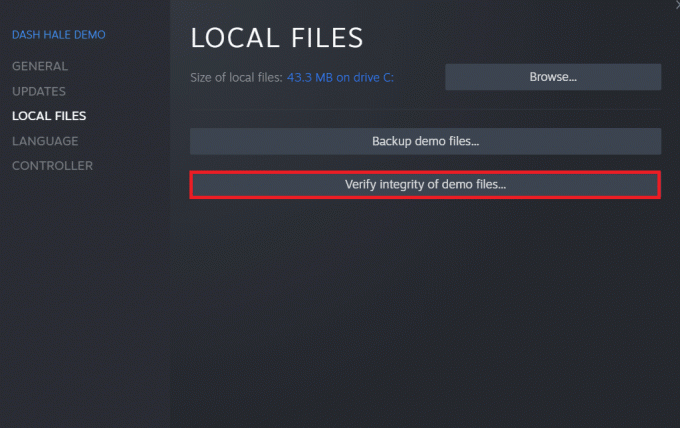
6. Após alguns momentos, os arquivos do jogo serão validado com sucesso indicando que o arquivo baixado está intacto e não corrompido.
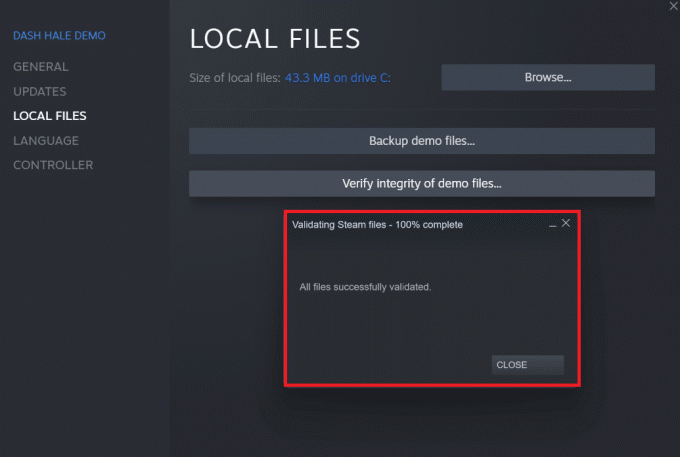
Leia também:5 maneiras de corrigir o problema que o Steam acha que o jogo está em execução
Método 6: Reinstale o jogo
Se você ainda não conseguiu corrigir o erro de arquivos baixados ausentes no Steam, considere reinstalar o jogo cujos arquivos estão ausentes. Siga as próximas etapas para executar este método:
1. Vou ao BIBLIOTECA no Vapor aplicação como mostrado em Método 5.
2. Clique com o botão direito do mouse no jogo desejado no painel esquerdo e clique em Gerenciar > Desinstalar como mostrado abaixo.
 Desinstalar “>
Desinstalar “>
3. Confirme a janela pop-up clicando Desinstalar outra vez.
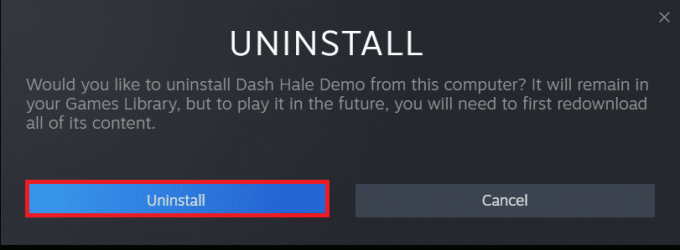
Qualquer um dos métodos mencionados acima pode funcionar para você e resolver o erro do Steam de arquivos baixados ausentes.
Recomendado:
- Como faço para obter um humano no atendimento ao cliente da Verizon
- Corrigir o tempo limite da conexão do Minecraft Sem mais informações de erro
- Corrigir privilégios de arquivos ausentes do Steam no Windows 10
- Corrigir o Steam deve estar em execução para jogar este jogo no Windows 10
Então, esses foram os métodos para corrigir erro de arquivos baixados ausentes no Steam. Esperamos que você tenha aprendido como restaurar arquivos baixados ausentes no Steam com a ajuda das etapas mencionadas. Sinta-se à vontade para entrar em contato conosco com suas dúvidas e sugestões através da seção de comentários abaixo.



